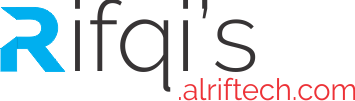Pernahkah Anda mengalami kesulitan untuk mengetik kembali dokumen Anda yang softcopynya hilang/rusak atau kena virus dll?
Kalau dokumen Anda tadi sudah dalam hardcopy (tercetak/sudah diprint), maka tidak masalah, Anda tidak perlu mengetik ulang semua dokumen tsb. Cukup scan saja dokumen Anda tadi dengan scanner dan simpan dalam file gambar (jpg, png atau yg lain). Kemudian lakukan langkah seperti di bawah.
Tapi kalau scanner tidak ada/tidak punya, bagaimana???
Tidak masalah, Anda tinggal foto saja dokumen kamu dengan kamera (bisa kamera HP yang penting kamera digital), hasil jepretan otomatis akan berupa file gambar (biasanya jpg).
Langkah berikutnya, Anda tinggal pastikan komputer/laptop Anda terinstal Microsoft OneNote, Microsoft Word , Open Office atau software sejenis lainnya .
Seperti kita ketahui bahwa gambar baik itu gambar yang ada text maupun gambar yang lain tidak bisa kita copy atau edit textnya karena file gambar itu berkarakter bitmap yang notabene berupa dot atau titik.
Untuk itu kita perlu software untuk mengambil Text pada image.
Untuk kali ini saya mengambil contoh image yaitu resep pada tulisan yang kemudian saya foto dengan menggunakan kamera digital pocket dan kawan bisa menggunakan media lain untuk mencobanya bisa berupa buku yang di scan atau yang lainnya.
Contoh image yang saya potret seperti gambar dibawah ini :
Software yang untuk mengambil tulisan pada image diatas adalah Microsoft One Note , jika kawan sudah menginstall Microsoft Office 2007 maka kawan sudah terinstall juga Microsoft One Note, setelah itu coba kita buka Microsoft One Note 2007.
Setelah Microsoft One Note 2007 terbuka pada lembar kerja baru, kawan bisa memasukkan image yang akan diambil tulisannya dengan menekan Insert –> Pcture –> From File
Lalu cari dimana kawan menyimpan file imagenya , pilih file lalu klik dua kali atau klik insert.
Setelah image masuk kedalam Microsoft One Note 2007, klik kanan pada image pilih Copy Text From Picture
Buka software untuk menaruh text yang sudah di copi menggunakan Microsoft One Note 2007 dan mengedit Text tersebut, kawan bisa menggunakan Microsoft Word 2007 atau software lainnya.
Lalu kawan paste text tersebut ke lembar kerja baru.
Berikut ini hasil copy text dari image, cukup sempurna bukan…
Sekian artikel saya kali ini, semoga bermanfaat ...